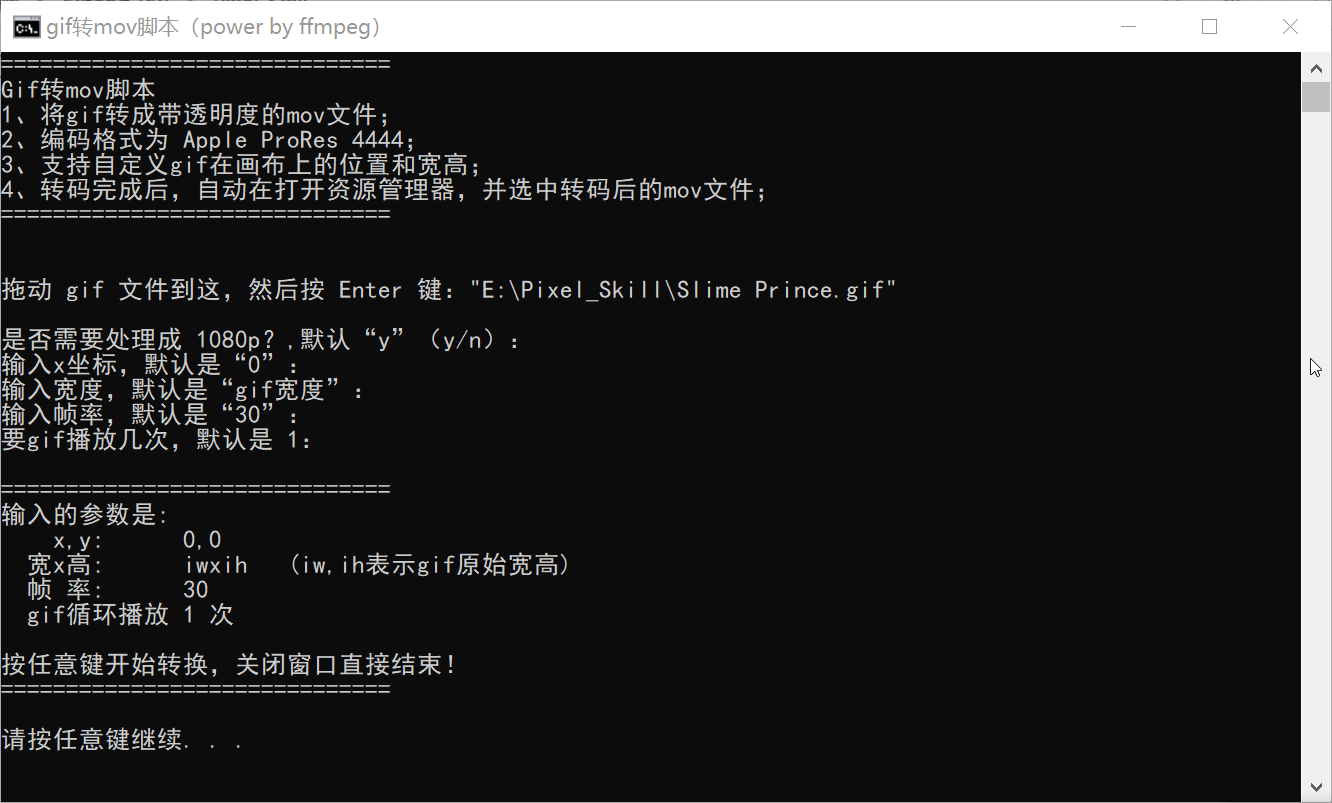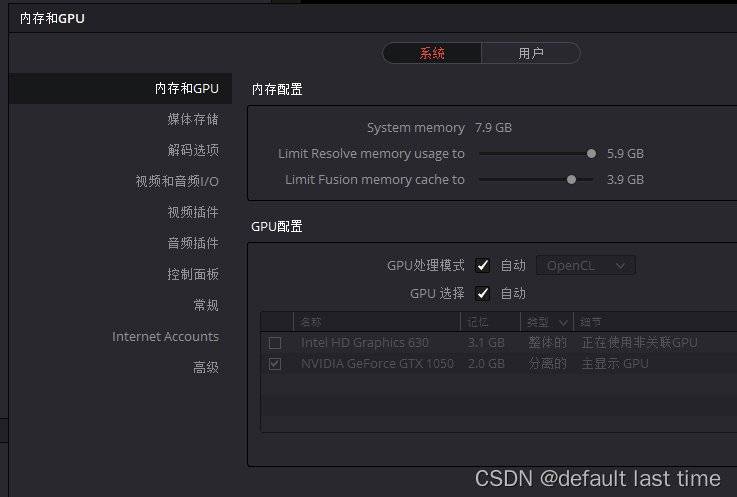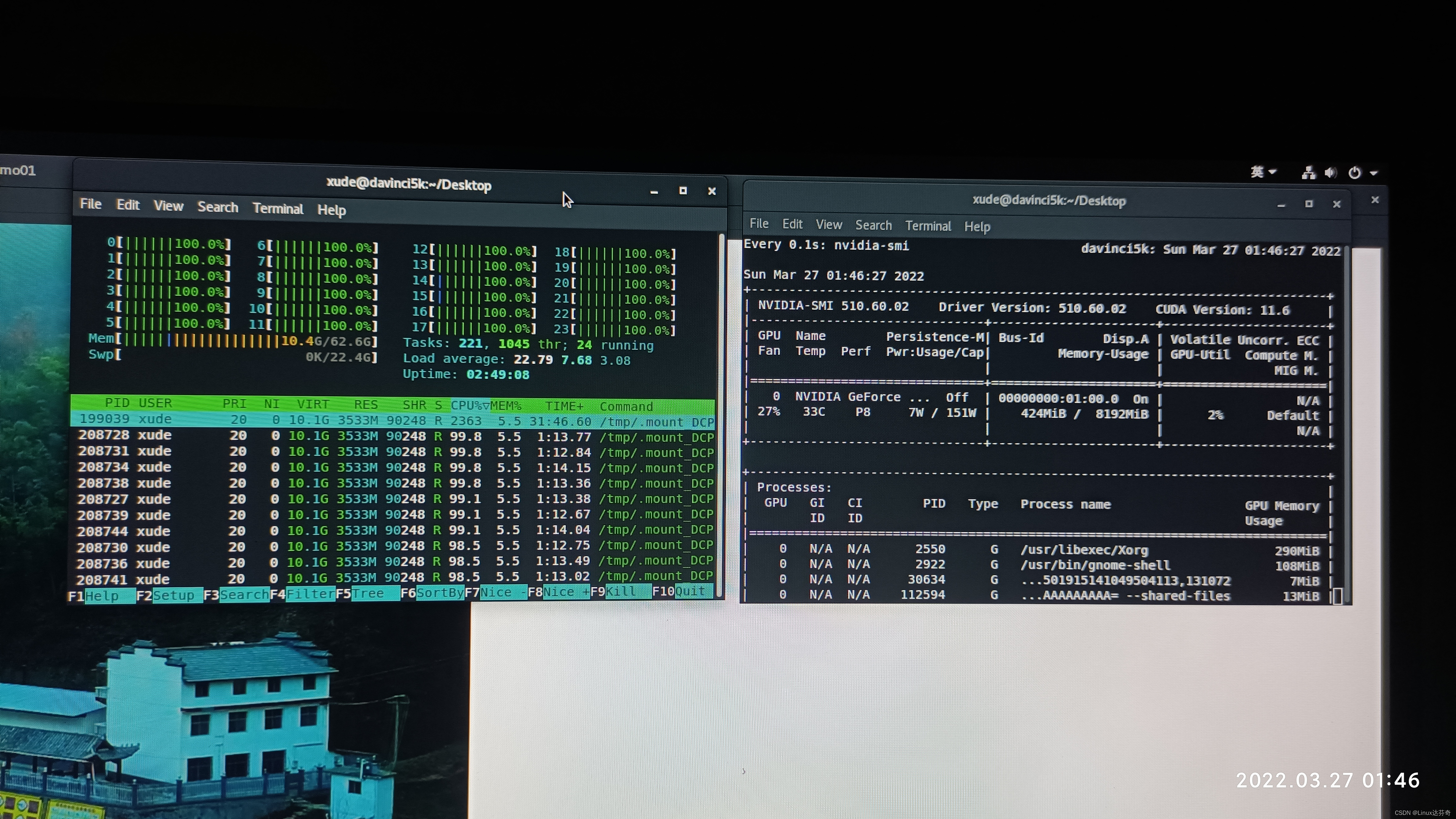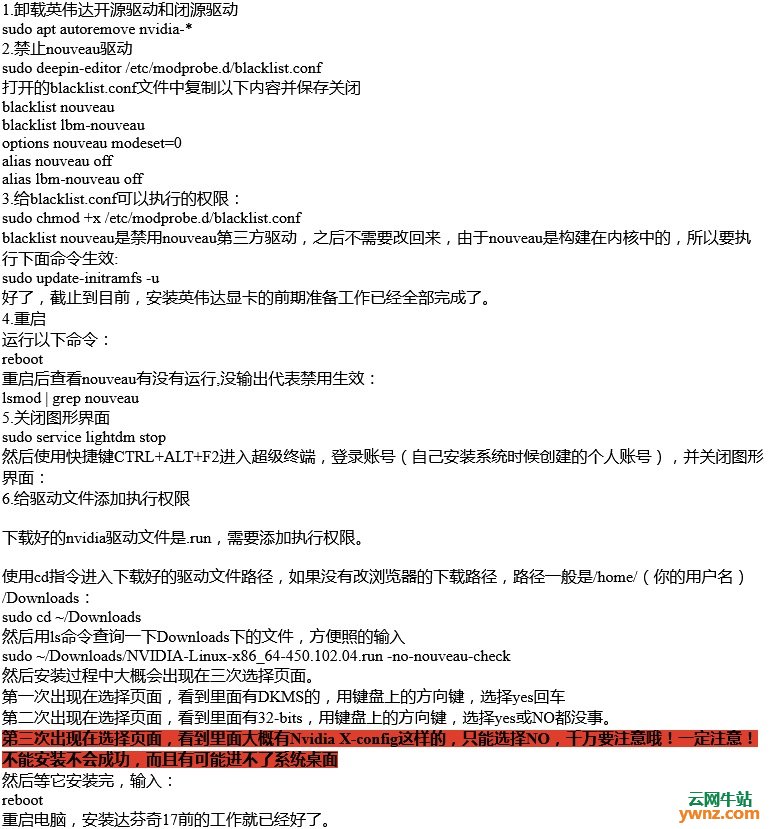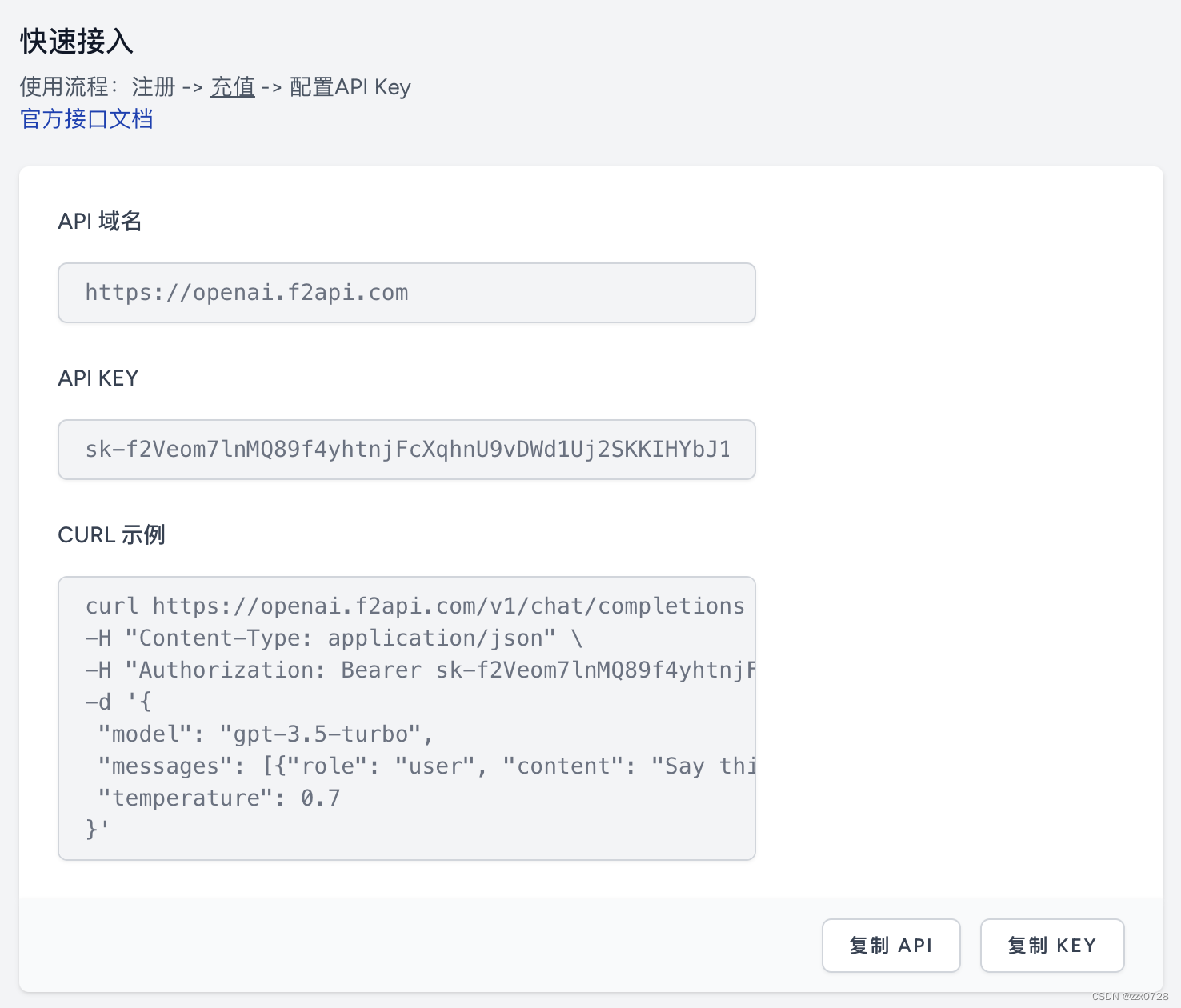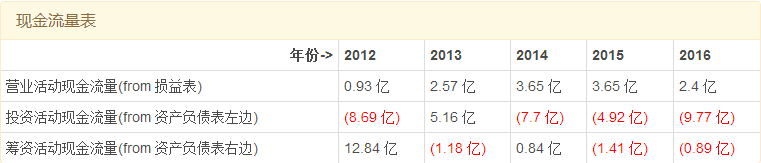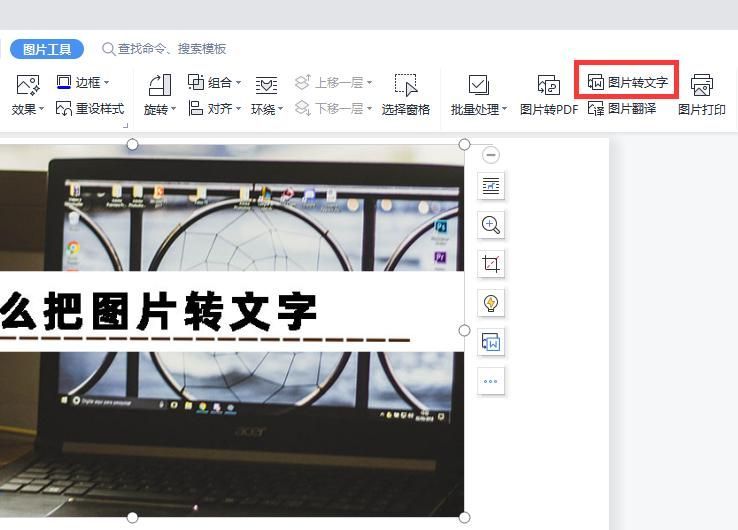本文讲解windows系统如何安装docker版开源软件davinci(数据可视化web服务),并指出一系列的踩坑指南。
达芬奇github地址 https://github.com/edp963/davinci
目录
一 安装docker环境
1 根究你的windows系统是win7,win8或者是win10系统有2种安装方式。
2 验证docker是否安装好
二 docker安装达芬奇 davinci服务
1 去docker hub仓库寻找自己想要安装的davinci镜像版本
2 安装达芬奇
2.1 先下载docker-compose.yml 模板
2.2 修改docker-compose.yml 文件
2.3 启动达芬奇服务
2.4 注册达芬奇账号
三 配置端口映射让局域网其他人访问我们的达芬奇web服务
一 安装docker环境
1 根究你的windows系统是win7,win8或者是win10系统有2种安装方式。
具体参考菜鸟教程docker安装说明,见链接
https://www.runoob.com/docker/windows-docker-install.html
PS注意:此方法仅适用于 Windows 10 操作系统专业版、企业版、教育版和部分家庭版!
(博主我的电脑是win10专业版,但是版本不够,会出现以下错误,于是我便安装了win7版本的docker)

安装好后,你的桌面应该会出现3个图标。见下图解释说明。


2 验证docker是否安装好
点击 Docker QuickStart 图标来启动 Docker Toolbox 终端。
运行 echo "aaa" 正确输出,发现docker虚拟机环境已经准备就绪

至此docker安装完毕
二 docker安装达芬奇 davinci服务
1 去docker hub仓库寻找自己想要安装的davinci镜像版本
docker hub仓库地址 https://hub.docker.com/r/edp963/davinci/tags?page=1&ordering=last_updated 见下图
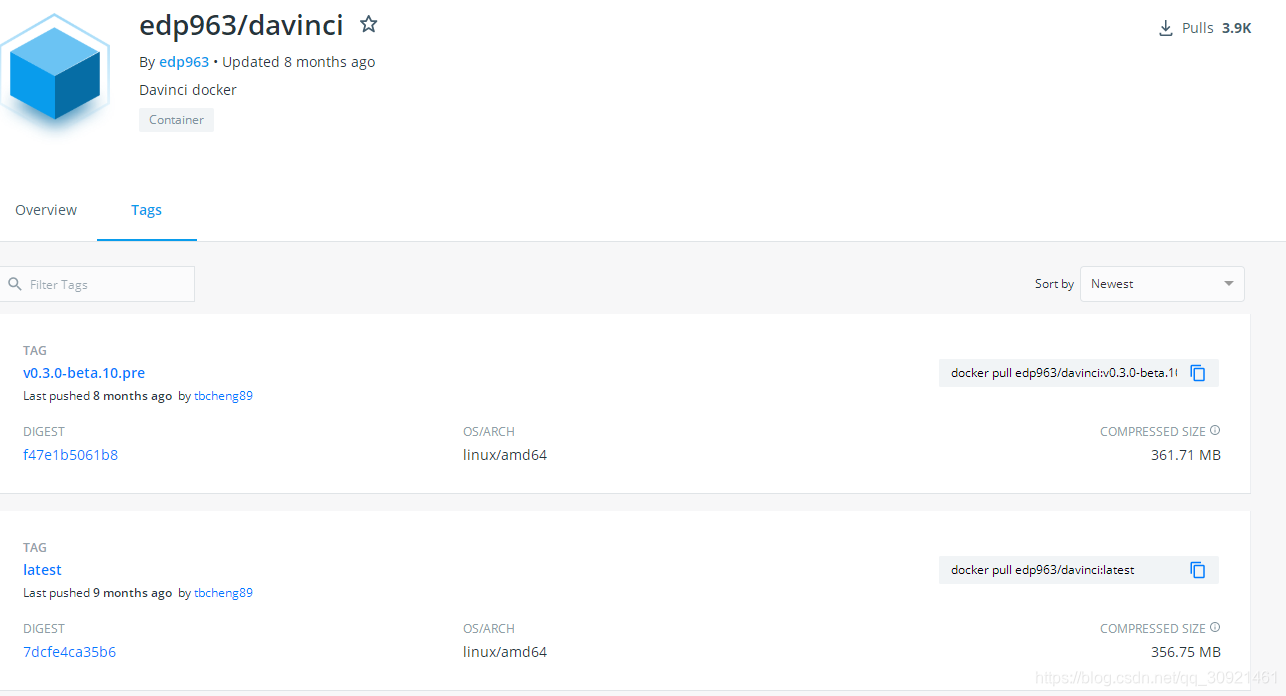
2 安装达芬奇
参考以下链接地址安装docker版本的达芬奇
https://github.com/edp963/davinci-docker
2.1 先下载docker-compose.yml 模板
curl https://raw.githubusercontent.com/edp963/davinci-docker/master/docker-compose.yml > docker-compose.yml注意该博客的这个命令无效,因为域名ping不通,按照我以下截图的文件去下载该github的文件作为模板,到本地某个路径,比如我的下载到了 D:\programs\docker

2.2 修改docker-compose.yml 文件
vim docker-compose.yml
# 修改邮箱配置,否则无法登录注意,这里有个大坑。
1) 记得将这个yml配置文件里的中文说明删除掉,不然一会运行docker-compose命令会报编码错误,如下图

2) 邮箱配置里的密码必须是163邮箱的客户端验证码,不是163的登录密码,不然一会没法注册达芬奇账号。
具体163邮箱的客户端密码设置参考博客 http://www.broad-asia.net/article/25913.html
3)修改你想要的达芬奇的镜像版本
具体参考以下的文本,不过记得将我的中文注释什么的删掉,防止你启动docker-compose命令会报编码错误
version: '3.6'
services:davinci:environment:- TZ=Asia/Shanghai- SERVER_ADDRESS=0.0.0.0- SPRING_DATASOURCE_URL=jdbc:mysql://mysql:3306/davinci0.3?useUnicode=true&characterEncoding=UTF-8&zeroDateTimeBehavior=convertToNull&allowMultiQueries=true- SPRING_DATASOURCE_USERNAME=root- SPRING_DATASOURCE_PASSWORD=abc123123- SPRING_DATASOURCE_TEST_ON_BORROW=true- SPRING_DATASOURCE_TIME_BETWEEN_EVICTION_RUNS_MILLIS=6000- SPRING_MAIL_HOST=smtp.163.com- SPRING_MAIL_PORT=465- SPRING_MAIL_USERNAME=163邮箱- SPRING_MAIL_PASSWORD=客户端验证码- SPRING_MAIL_NICKNAME=davinci- SPRING_MAIL_PROPERTIES_MAIL_SMTP_SSL_ENABLE=true- SCREENSHOT_DEFAULT_BROWSER=CHROME- SCREENSHOT_TIMEOUT_SECOND=15- SCREENSHOT_REMOTE_WEBDRIVER_URL=http://chrome:4444/wd/hub#填自己想要的达芬奇版本image: "edp963/davinci:v0.3.0-beta.9"ports:- 58080:8080command: ["./bin/docker-entrypoint.sh", "mysql:3306", "--", "start-server.sh"]restart: alwaysvolumes:- davinci_logs:/opt/davinci/logs- davinci_userfiles:/opt/davinci/userfiles- davinci_initdb:/initdbchrome:image: selenium/standalone-chromeshm_size: 2genvironment:- TZ=Asia/Shanghaimysql:image: mysql:8restart: alwaysenvironment:- MYSQL_ROOT_PASSWORD=abc123123- MYSQL_DATABASE=davinci0.3volumes:- mysql_data:/var/lib/mysql- davinci_initdb:/docker-entrypoint-initdb.d:rovolumes:davinci_userfiles:davinci_logs:davinci_initdb:mysql_data:2.3 启动达芬奇服务
进入你的yml文件所在路径,比如我的 D:\programs\docker
#进入yml文件路径
cd D:\programs\docker
#后台启动服务 -d是后台启动
docker-compose up -d#获取默认的docker虚拟机的ip
docker-machine ip default
如果不出意外,一分钟左右,就可以正常启动web服务了。
我们运行下docker ps,看看目前的docker进程

很明显我们的达芬奇服务已经启动成功,并且映射到了宿主机的58080端口
通过docker-machine ip default命令我们发现该虚拟机的ip是192.168.99.100
访问网址 http://192.168.99.100:58080 记得将这里的ip换成你的虚拟机ip地址,以及将端口换成你的达芬奇进程的ip端口

2.4 注册达芬奇账号
如果你的邮箱密码设置正确,你点击页面的注册达芬奇账号,输入你的相应的163邮箱账号,以及注册的密码什么的,就可以在163邮箱收到验证码了,大概是这么一坨东西。

点击激活,发现这坨东西地址无法访问。记得将前缀http://0.0.0.0:8080 换成虚拟机ip地址和映射的端口号,比如我的 http://192.168.99.XXX:58080
http://0.0.0.0:8080//?token=DA1C3E7DAF7EC46FDC39861F361C78B7517FC6CEF4F1ED425FFF75A2CB7527D3ABD4F0725AF12462EE9485E57D523401D1F95D6FD513290E565A5265A0B16D56B9FAB136CAF1B71321F2E2AF9CBBCF5BB6A366737A620B63209F3EB7AAC25DCDE43B8C25177532ED344D673F546810BE45FEFFE463C886B1BD58B9C395AA0891D7C1207CAA9123AB1610D5C013677811F037466E5354DBE2F9772C061D5AAC6B817C42D2402460B2E3310436918783D0C59C2E0376E4BB0EE1D2413625F8170F292203D169FBD1D1BFA2927ACD5F172E4CA841AF8BE29EA1F6286948B30CFBD89F2C259423BB03C3F8864AFD35472DD7BB7A0B600ED4E50C1B5C7548B1F84ADB9000FDA798EF2A69182A275CF94788C0B82923F27D1D3A55C07D61F7D6451D6420746D348BD081BE29385AF6EE99E4B8EEF9D94EADFD2C2827D0BCFD855ADC4C646B95F60987D6408D5460AFF7600C34#/activate
至此,我们的达芬奇docker版本安装服务成功,登录账号密码,看到如下页面

三 配置端口映射让局域网其他人访问我们的达芬奇web服务
虽然我们本地local可以发访问达芬奇web了,但是同在局域网的朋友却不能访问,因为原理如下图

我们的宿主机是一个虚拟机,我们要配置虚拟机的端口映射,才可以让别人访问我们的 web服务。
端口映射参考链接如下 https://blog.csdn.net/qq_26230421/article/details/79232219
以我的为例,我打开我的桌面图标 Oracle VM VirtualBox
选中我们的虚拟机,我的名字叫default ==>》 右击设置==》 网络==》端口转发==》配置端口映射关系
具体就是将虚拟机的ip和端口服务映射到windows宿主机的ip和端口号,这样局域网的小伙伴就可以访问我们的达芬奇web服务了

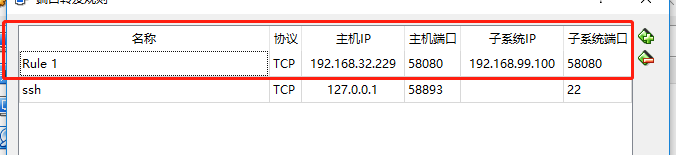
至此,windows系统安装docker版本davinci达芬奇踩坑指南完全写完,终于可以松口气了。
一路上踩坑包括
- win10系统安装不了docker(本地win10版本号不够高),
- 下载不了docker-compose.yml文件(该域名ping不通),
- docker-compose启动报gbk编码错误(yml模板有中文),
- davinci镜像版本不对导致docker-compose 报错(docker github仓库寻找正确版本),
- 服务启动后填写win7本地的ip地址访问端口找不到服务错误(要填虚拟机ip地址),
- 163邮箱密码设置错误(要设置客户端验证码)
- 邮箱激活失败(要改激活url的前缀)
- 局域网其他人不能访问达芬奇web(要配置虚拟机的端口映射)
大功告成,美滋滋的结束文章的撰写。